El mensaje ERR_CONNECTION_RESET es un error común y frustrante asociado con Google Chrome. Sin embargo, la causa y las soluciones de este error siguen siendo relativamente desconocidas.
En este artículo, explicaremos qué es el error ERR_CONNECTION_RESET y ocho correcciones que deberían evitar que el error se repita en su navegador. Comenzaremos con las soluciones más simples y avanzaremos hacia las soluciones que requieren más tiempo, así que comience desde arriba y avance hacia abajo.
¿Qué causa el error ERR_CONNECTION_RESET en Google Chrome?
Si recibe el error ERR_CONNECTION_RESET en Chrome, este mensaje le indica que no se puede acceder al sitio y que debe verificar su conexión de red, proxy y firewall, o intentar ejecutar el Diagnóstico de red de Windows para solucionar el problema.
El error simplemente significa que su navegador no pudo establecer una conexión funcional con el sitio web que intentó cargar. Cuando esto sucede, la conexión se “restablece”, impidiendo que los datos lleguen a tu navegador.
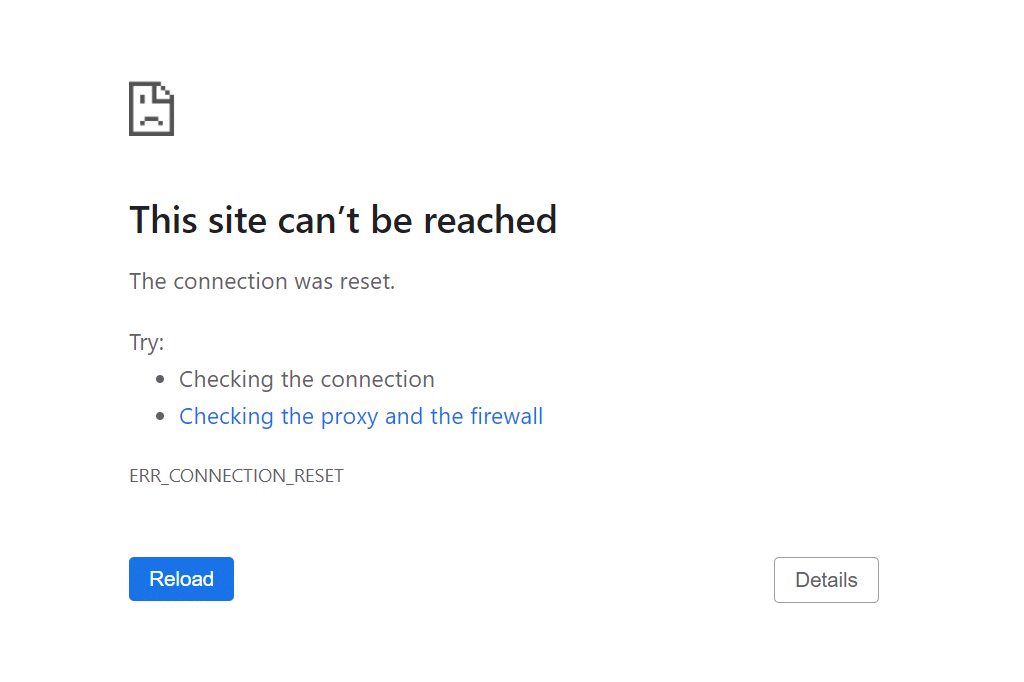
Esto podría deberse a varios factores, especialmente aquellos que afectan su conexión a Internet. Por ejemplo, es posible que tenga uno de los siguientes problemas:
Así es como puedes corregir el error ERR_CONNECTION_RESET.
1. Comprueba tu conexión a Internet
Para volver a verificar su conexión a Internet y descartar un problema con su enrutador o adaptador de red, intente cargar un sitio web en un navegador diferente en la misma computadora o en un dispositivo diferente. Si el sitio se carga en el mismo dispositivo, es probable que el problema esté en su navegador.
Del mismo modo, puedes descartar un problema con tu conexión Wi-Fi conectando tu computadora a Internet mediante un cable Ethernet.
Si el sitio no se carga en ninguno de los dispositivos, es probable que el problema esté en tu conexión a Internet. Reinicie su enrutador para determinar si el error se debe a una falla temporal. Una vez que el enrutador se vuelva a conectar a Internet, intente cargar una página web. Si esto no funciona, es posible que necesites solucionar aún más los problemas de su conexión a Internet..
2. Borrar la caché del navegador Chrome
Los archivos de caché de Google Chrome defectuosos pueden provocar fallos en el navegador, incluido impedir que establezca una conexión funcional con los sitios web. Borrar estos archivos puede potencialmente solucionar su problema ERR_CONNECTION_RESET.
Para borrar la caché del navegador Chrome:
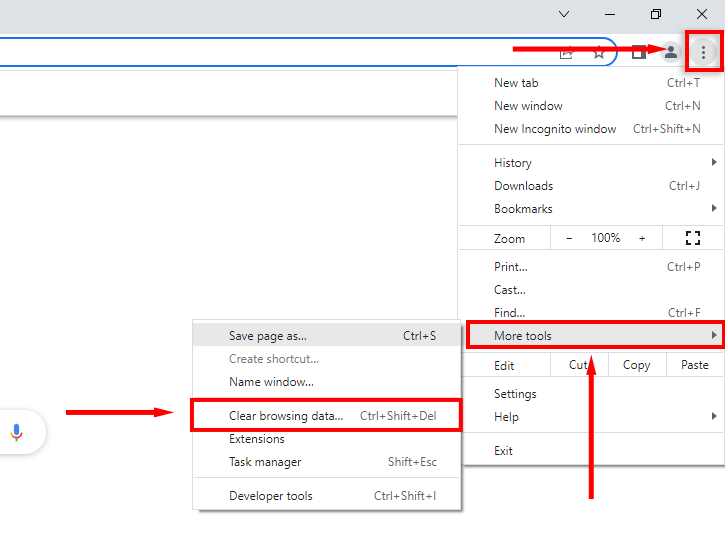
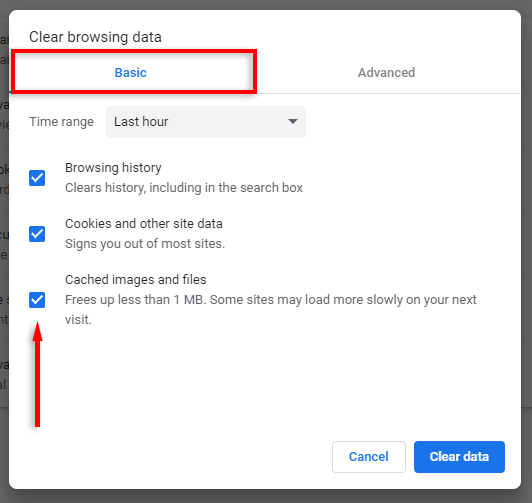
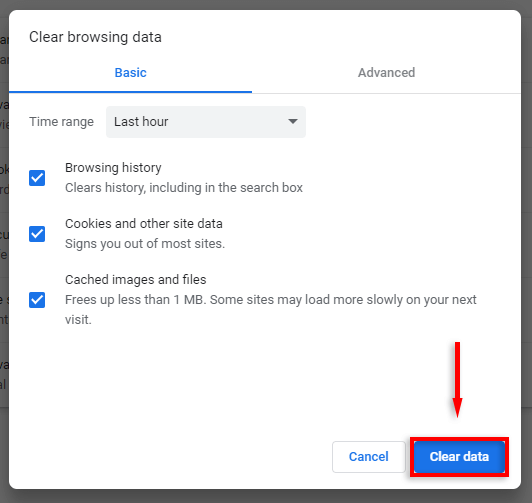
3. Desactivar extensiones de Chrome
Se cree que varios Extensiones de Chrome causan problemas con la funcionalidad del navegador, incluido el error ERR_CONNECTION_RESET. Para comprobar si este es el caso, recomendamos deshabilitar todas sus extensiones. Si el problema desaparece, puedes volver a habilitar las extensiones una por una para determinar cuál tiene la falla.
Para desactivar tus extensiones:
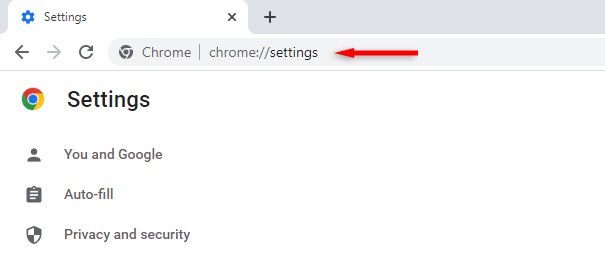
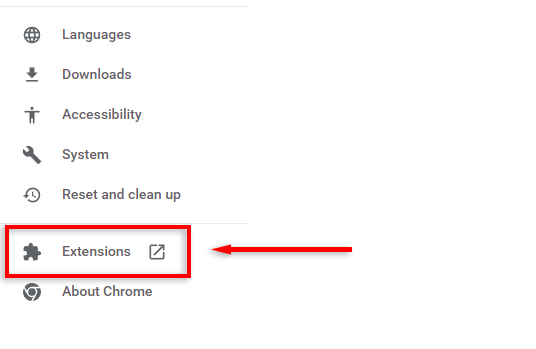
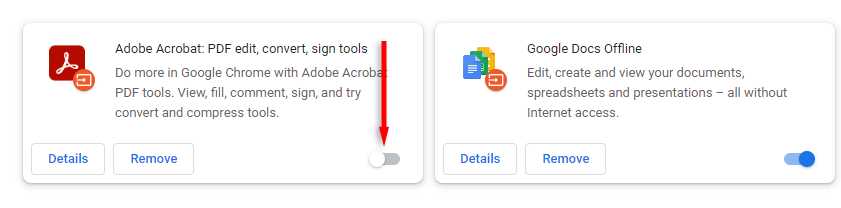
4. Deshabilite su servidor proxy o VPN
Un servidor proxy no debería causar problemas con la conexión de su navegador a Internet, pero es posible. Apague rápidamente su servidor proxy de la siguiente manera para verificar que no sea el causante del error:
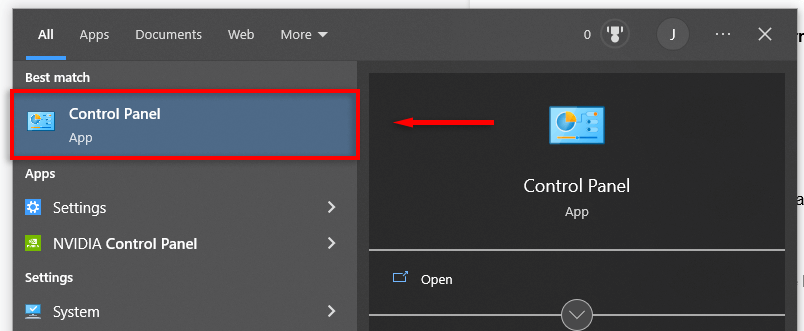
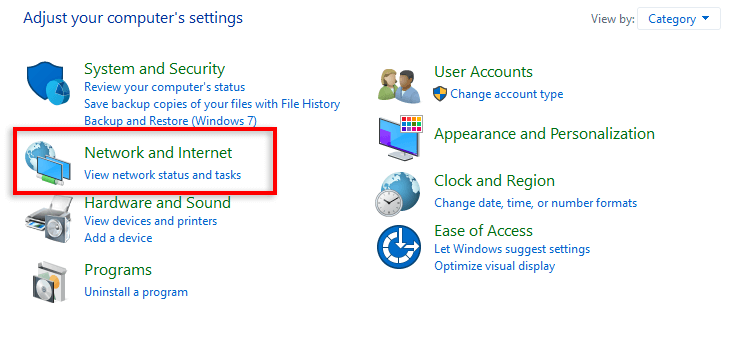
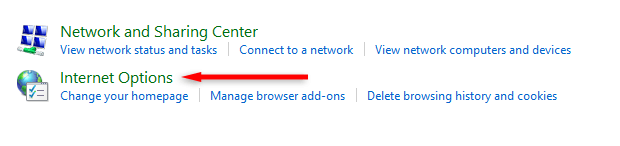
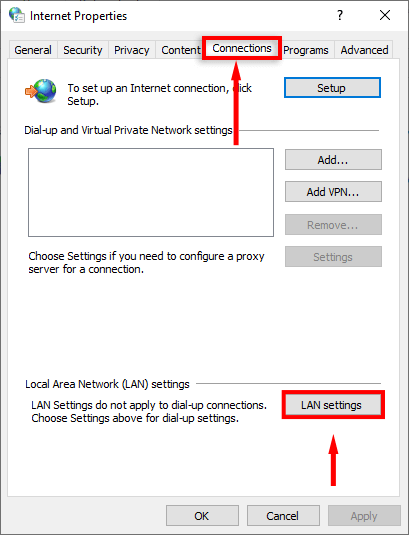
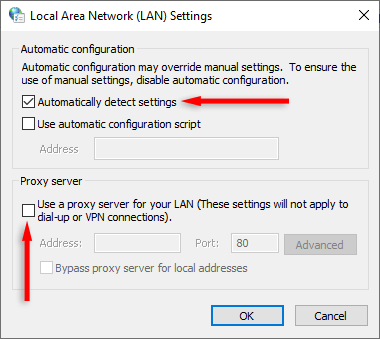
Si utiliza una VPN, es posible que esté causando un problema con su conexión a Internet. Para comprobar si este es el caso, desconecta brevemente tu conexión VPN e intenta recargar la página web en Google Chrome.
Por el contrario, puedes experimentar el error ERR_CONNECTION_RESET de Chrome si tu proveedor de servicios de Internet (ISP) ha bloqueado un sitio web. Para solucionar este problema, puedes intentar utilizar un servicio VPN que cifre tu conexión.
5. Restablezca el catálogo de Winsock, vacíe la caché de DNS y restablezca la configuración de red
El catálogo de Winsock contiene las entradas para todas las conexiones establecidas en sistemas operativos Windows como Windows 10. La aplicación del sistema garantiza que Las conexiones se pueden realizar a través de TCP/IP., pero a veces el catálogo se interpone en el camino de una conexión adecuada.
Para eliminar las entradas del catálogo de Winsock:
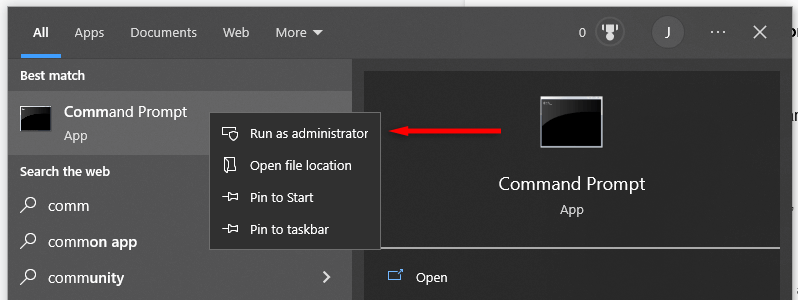
restablecimiento de netsh winsock
netsh int iprestablecer
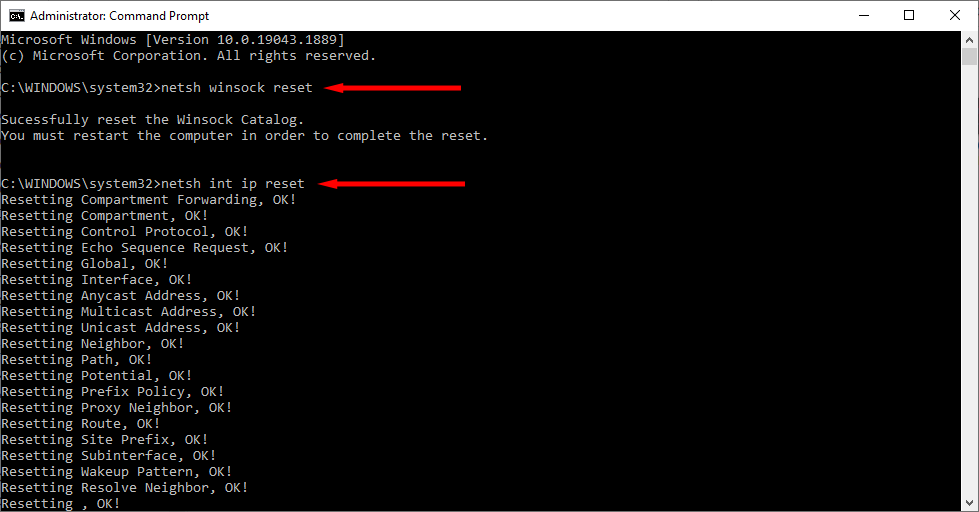
ipconfig/release
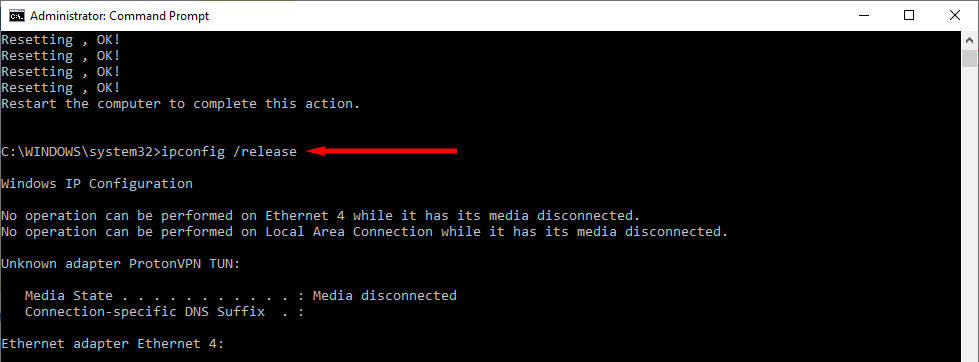
ipconfig/renew
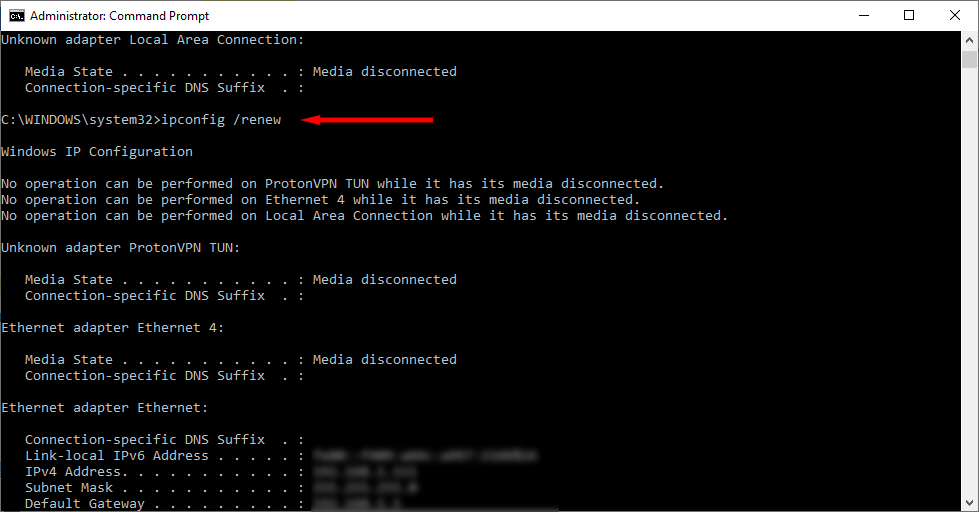
ipconfig/flushdns

6. Comprobar si hay malware
Antes de continuar con el siguiente paso, debes descartar si el malware está causando el error ERR_CONNECTION_RESET. Para hacerlo, use su antivirus (como Windows Defender) para escanear su PC en busca de programas maliciosos..
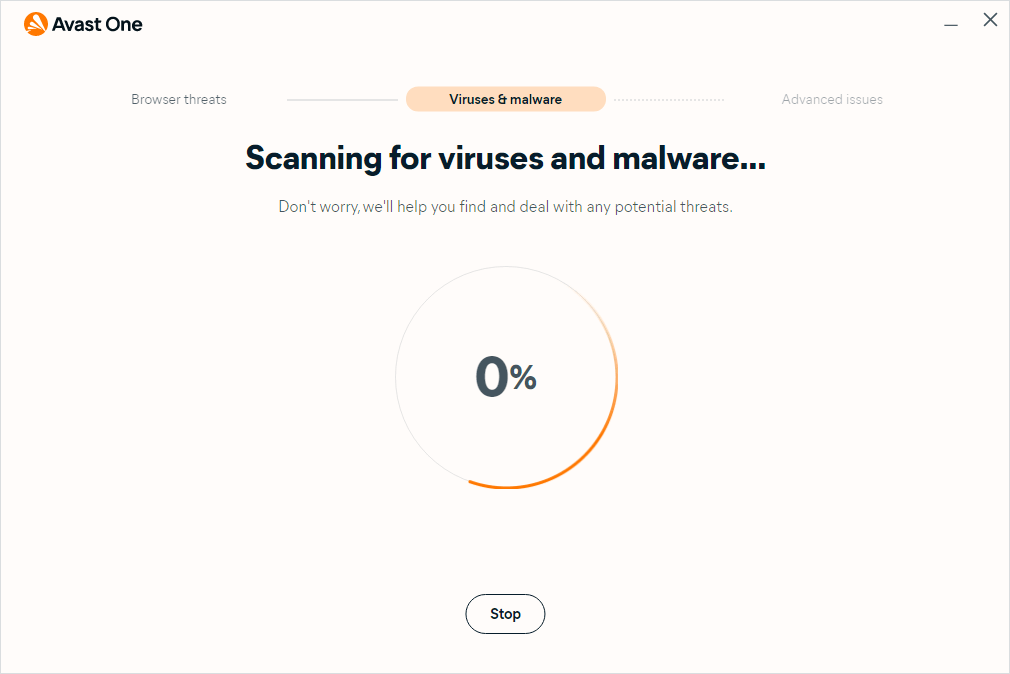
Google Chrome también ofrece un mecanismo para detectar programas no deseados en su computadora. Para usar esto:
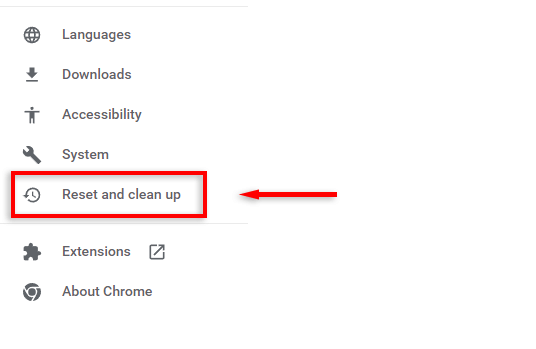
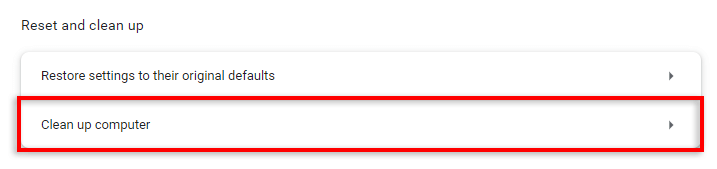
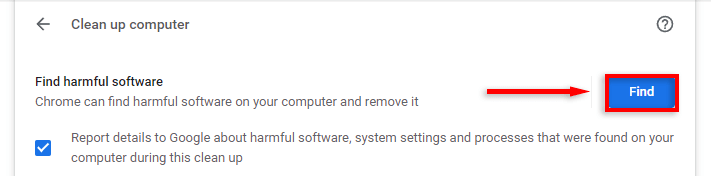
7. Desactivar antivirus
Ocasionalmente, su programa antivirus puede reconocer software seguro como amenazas maliciosas para su sistema. Esto puede tener efectos en cadena para su navegador web, incluido el error ERR_CONNECTION_RESET.
Para verificar si su software antivirus está causando el error, desactívelo temporalmente e intente cargar una página web. Para desactivar su antivirus, abra su Bandeja del sistema, haga clic derecho en su antivirus y desactívelo por un breve período de tiempo. Esta opción aparecerá de forma diferente según el antivirus que utilices.
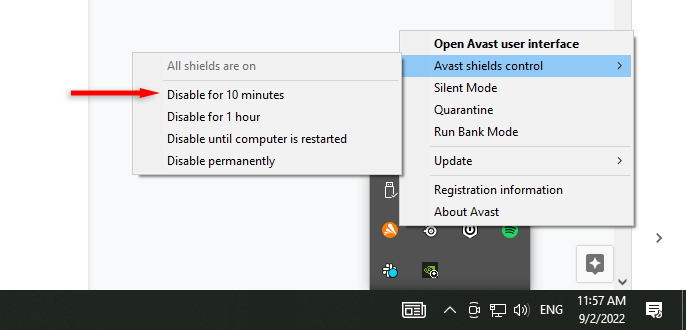
Para desactivar Windows Defender:
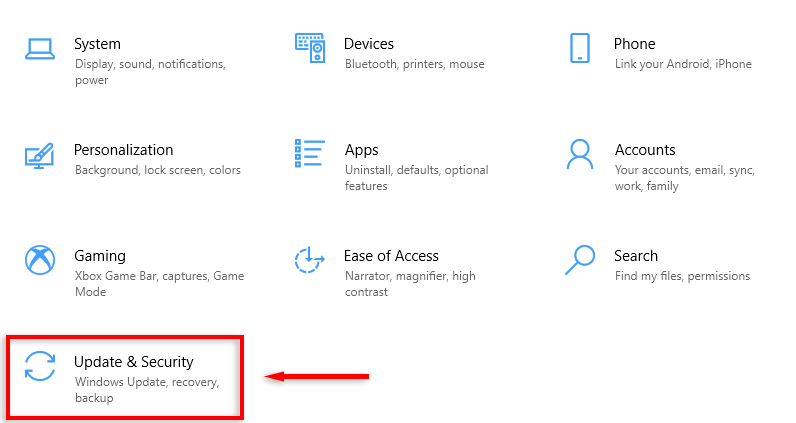
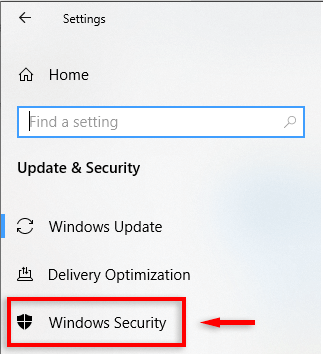
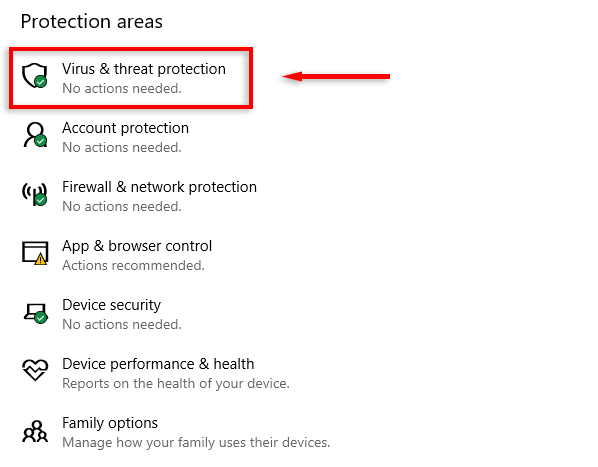
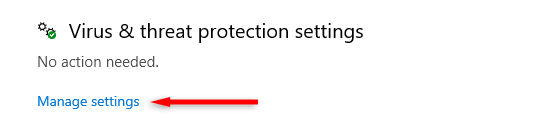
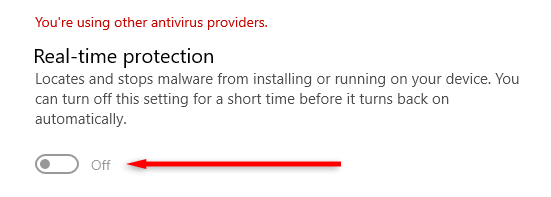
Con tus programas antivirus desactivados, intenta cargar una página web en Google Chrome. Si se carga, es posible que tengas que agregar Google Chrome como excepción en tus programas antivirus.
8. Deshabilite su firewall
Al igual que su programa antivirus, su firewall puede clasificar sus solicitudes de conexión de Google Chrome como sospechosas, impidiéndole establecer una conexión.
Para desactivar su firewall en Windows 10 u 11:
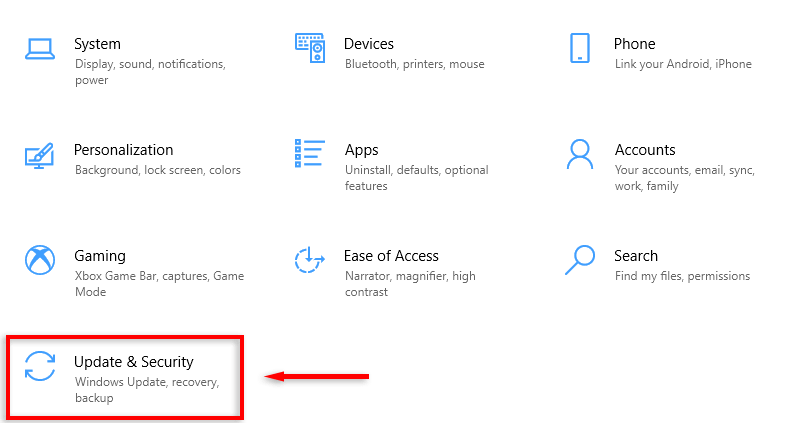
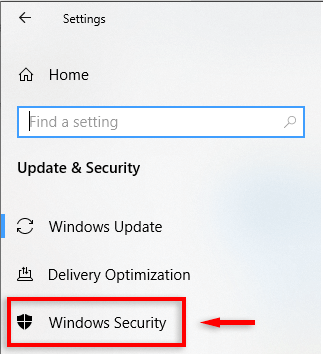
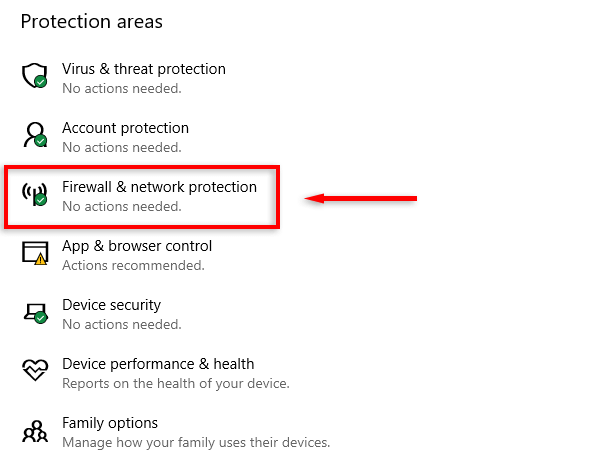
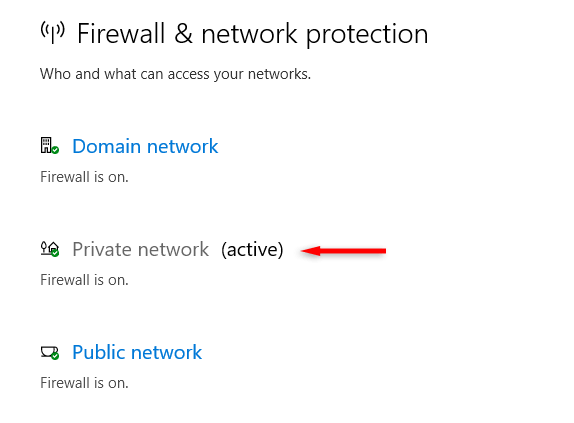
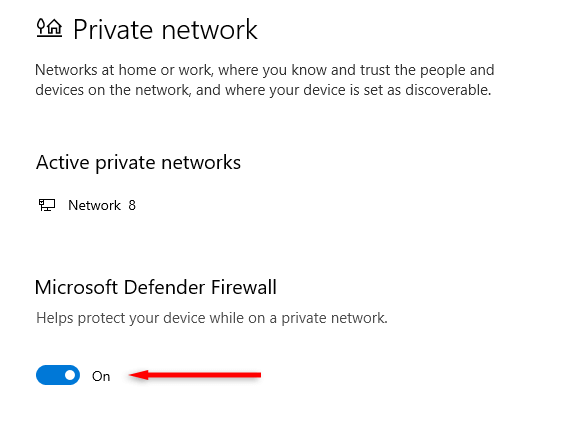
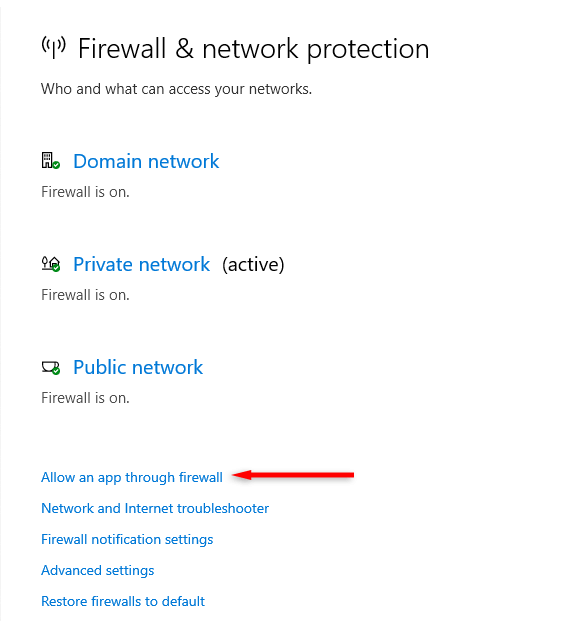
Nota:No olvide volver a activar el firewall después de probar esta solución.
8. Reinstalar Google Chrome
Los problemas de compatibilidad y configuración pueden causar el error ERR_CONNECTION_RESET en Google Chrome. Si nada más ha funcionado, reinstalar el programa puede restablecer cualquier problema y resolver el error.
Para reinstalar Google Chrome:
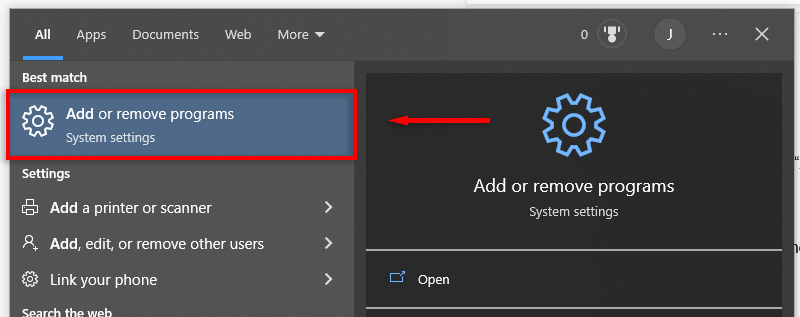
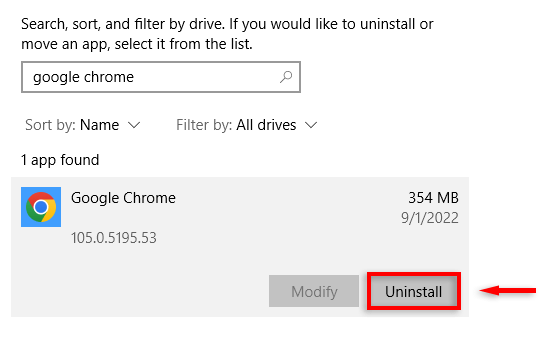
Volver a Navegar
Esperamos que los métodos anteriores hayan resuelto el error ERR_CONNECTION_RESET y puedas volver a navegar. Si continúa experimentando el error después de solucionar el problema, le recomendamos que pruebe con otro navegador, como Mozilla Firefox o Microsoft Edge.
.